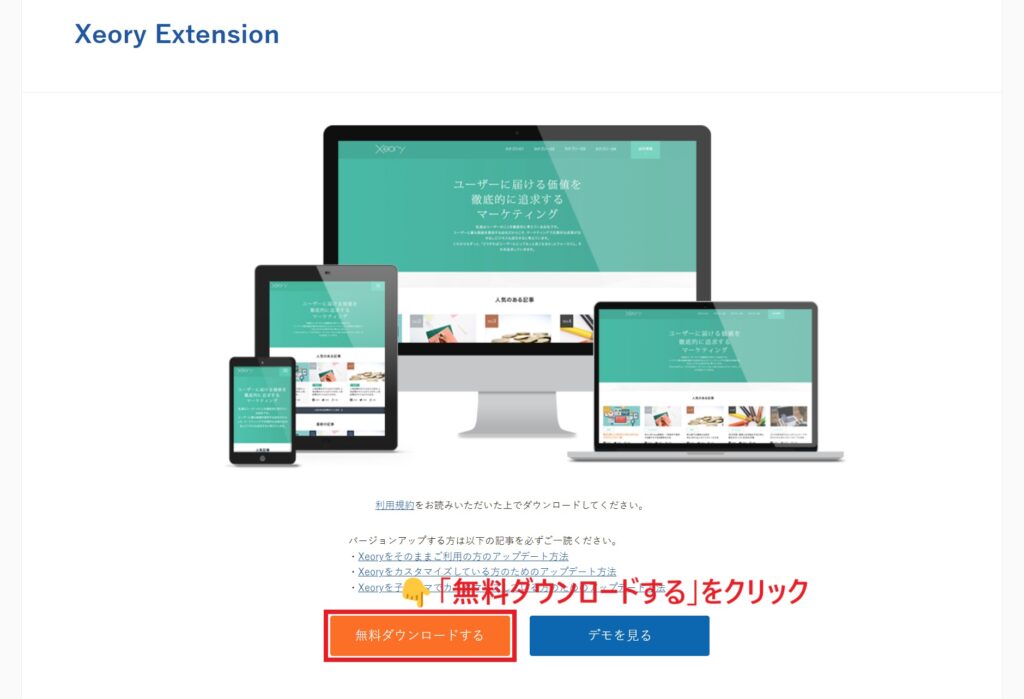【初心者向けの無料テーマ】Xeoryの導入方法をわかりやすく解説


こんなお悩みを解決できる記事を書きました!
WordPressのテーマ選びは、初心者ブロガーが悩むポイントです。
特に無料テーマの場合、操作性や機能性がぴんきりで、どれを選べばいいか迷います。
結論としては、「Xeory(セオリー)」を選べば間違いありません。
この記事では、無料で高機能なWordPressテーマ「Xeory」の導入方法を初心者向けにわかりやすく解説します。
最後まで記事を読めば、自分に合ったテーマがきっと見つかりますよ。
WordPressテーマ「Xeory」の特徴
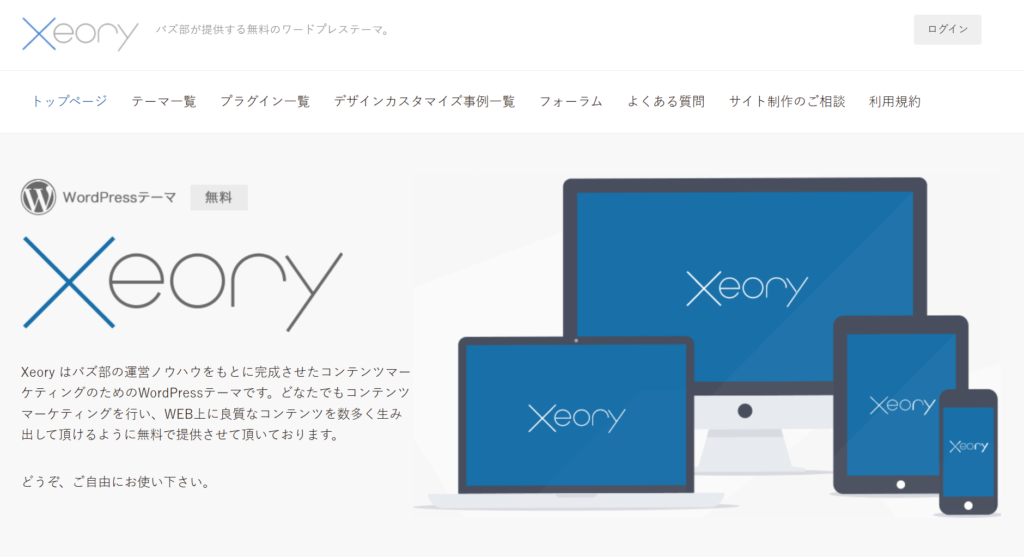
| テーマ名 | Xeory(セオリー) |
| 利用料金 | 無料 |
| 特徴 | ・シンプルで上品なデザイン ・カラムパターンが豊富 ・ソーシャルメディアと連携 ・レスポンシブデザイン対応 |
| 評価 | ・使いやすさ: ・機能性: ・カスタマイズ性: |
Xeoryは、Webマーケティングで有名なバズ部が提供している無料WordPressテーマです。
コンテンツマーケティングで成果を出すことを前提に設計されており、ビジネスサイトとの相性が抜群ですよ。
企業サイトや個人ブログなど、幅広いサイトに使えます。
使い方のマニュアルも用意されているので、初めてWordPressテーマを利用する人は、ぜひXeoryを導入してみてください。
「サイト型」と「ブログ型」の2種類から選択可能
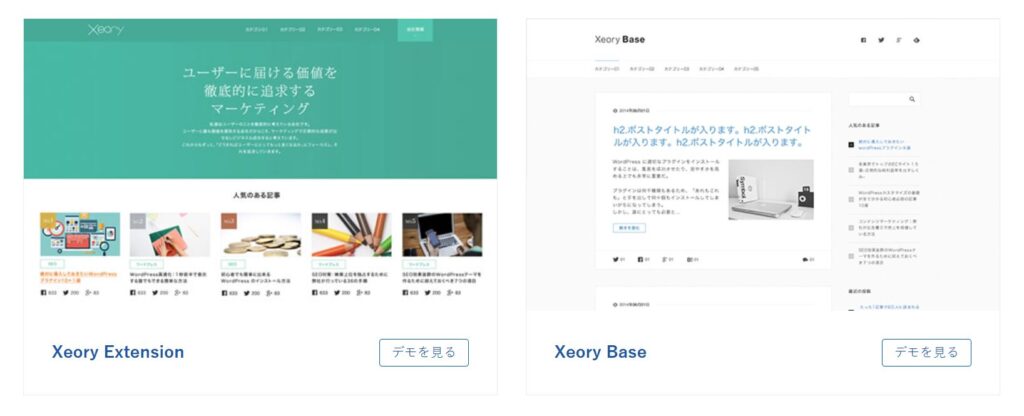
Xeoryには、「サイト型」と「ブログ型」の2種類のテーマが用意されています。
どちらも無料で使えて、導入方法も同じです。
ご自身のサイトの目的に合わせて選びましょう。
Xeory Extension(サイト型テーマ)

Xeory Extension(セオリー エクステンション)は、企業サイトの作成に向いているテーマです。
- レスポンシブデザイン対応
- SEOに強い設計
- 高いカスタマイズ性
サービスの紹介やお問い合わせページなど、企業向けのサイトに必要な機能が充実しています。
信頼性が高いテーマで、実際に多くの企業が公式サイトとして活用していますよ。
企業サイトを今すぐ立ち上げたい人は、Xeory Extensionを導入しましょう。
Xeory Base(ブログ型テーマ)
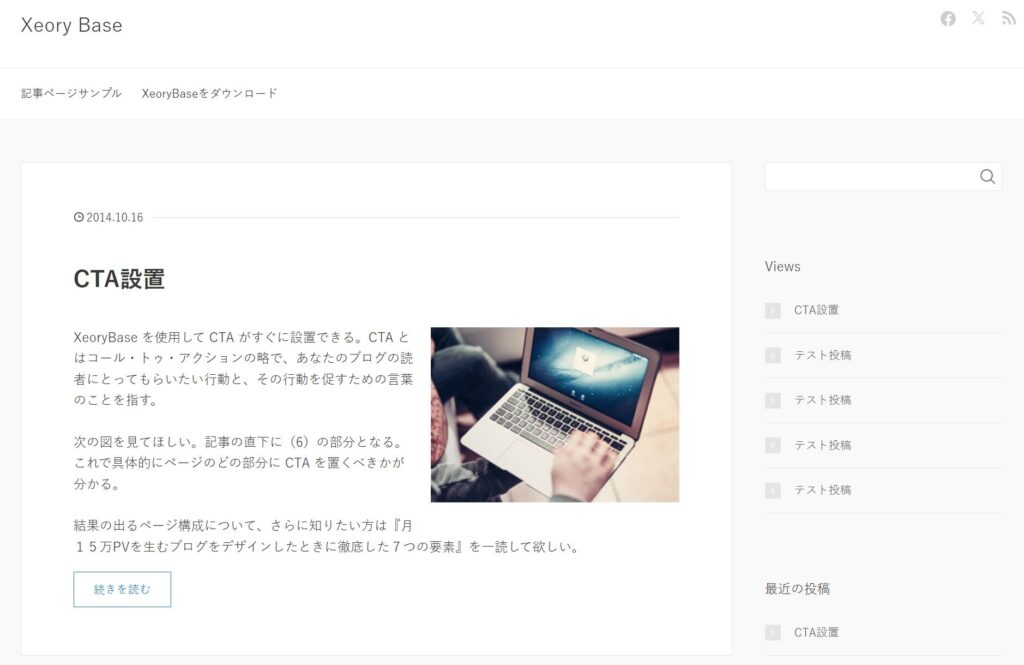
Xeory Base(セオリーベース)は、洗練されたシンプルなデザインが魅力のブログ向けテーマです。
- CTA(コール・トゥ・アクション)を適切に設置できる
- 画像にキャプションを付けられる
- ソーシャルメディアの設定が簡単
無駄な装飾がなく、情報が伝わりやすい構成になっているので、ユーザーにとって見やすいサイトを作ることができます。
デザインしやすいテーマを探している人は、Xeory Baseを選びましょう。

次の章で、「Xeory」を実際に導入していきます。
Xeoryの導入方法

無料テーマ「Xeory」の導入方法を、下記の手順でわかりやすく解説します。
これから紹介するのは「Xeory Base(ブログ型)」の導入方法ですが、「Xeory Extension」も同じ手順で導入できます。
どちらのテーマを選んだとしても、1つずつ確実に手順をこなしていきましょう。
STEP1:Xeoryのサイトにアクセス
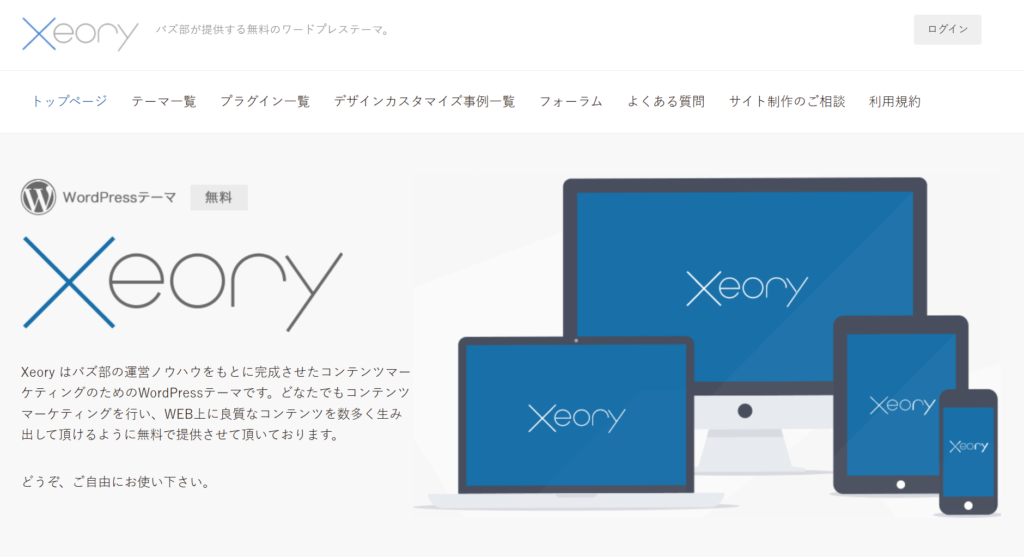
まずは、Xeoryの公式サイトにアクセスします。
下記のリンクから飛べます。
STEP2:会員登録をする
Xeoryは、テーマをインストールする前に会員登録が必要です。
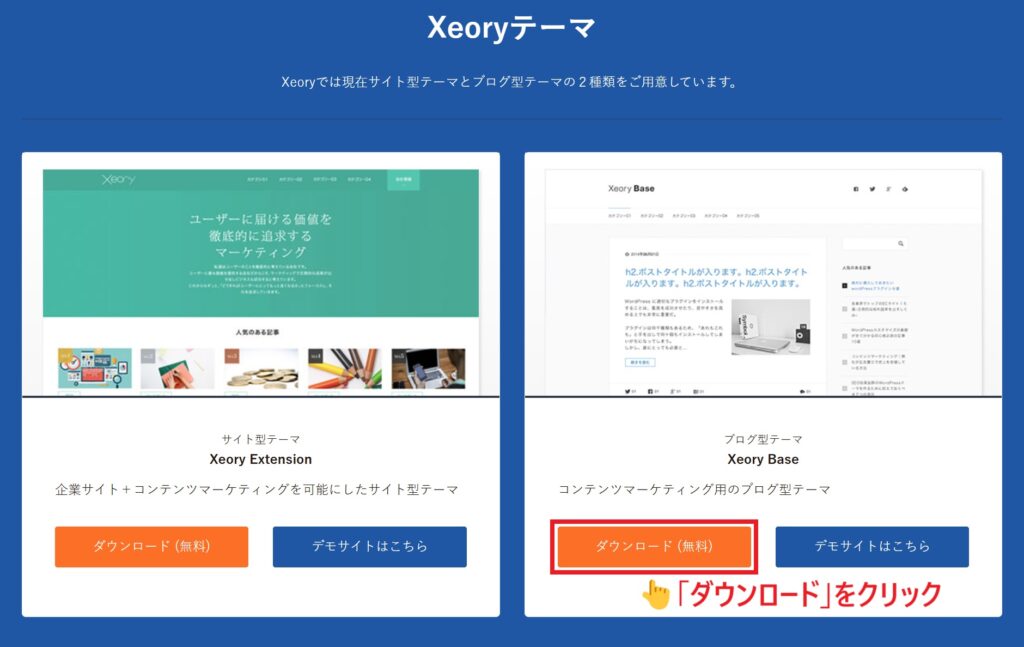
Xeoryにアクセスして下にスクロールすると上記の画面が見つかるので、ブログ型テーマ「Xeory Base」の「ダウンロード(無料)」をクリックします。
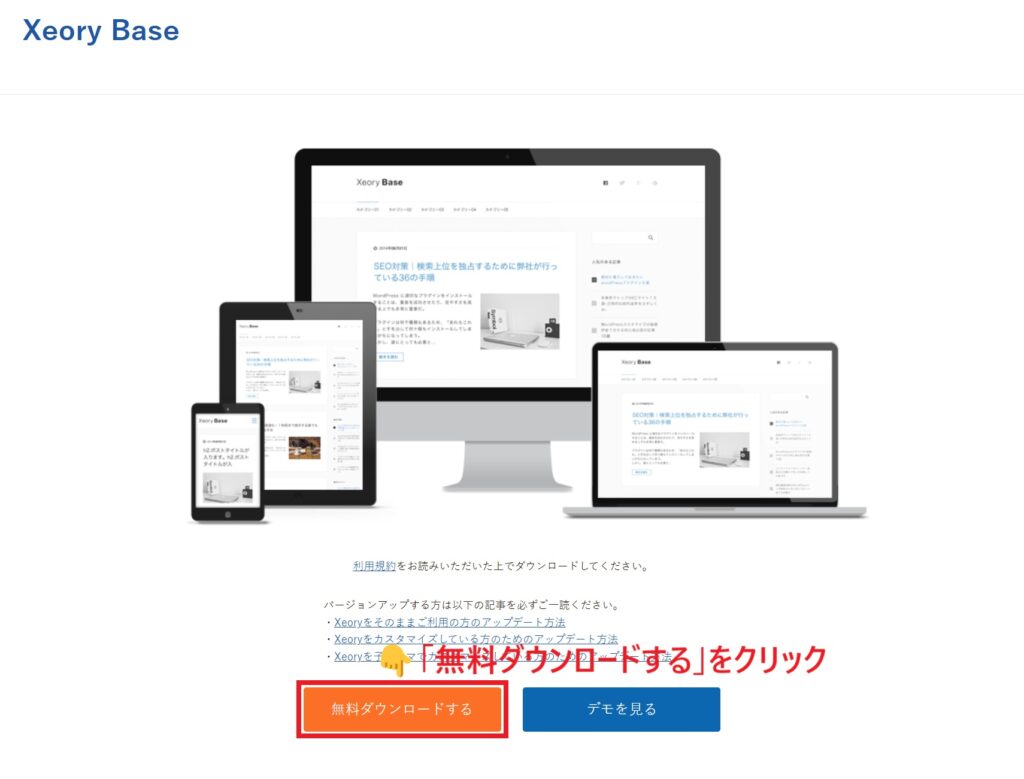
テーマ(Xeory Base)のダウンロード画面が表示されたら、「無料ダウンロードする」をクリックします。
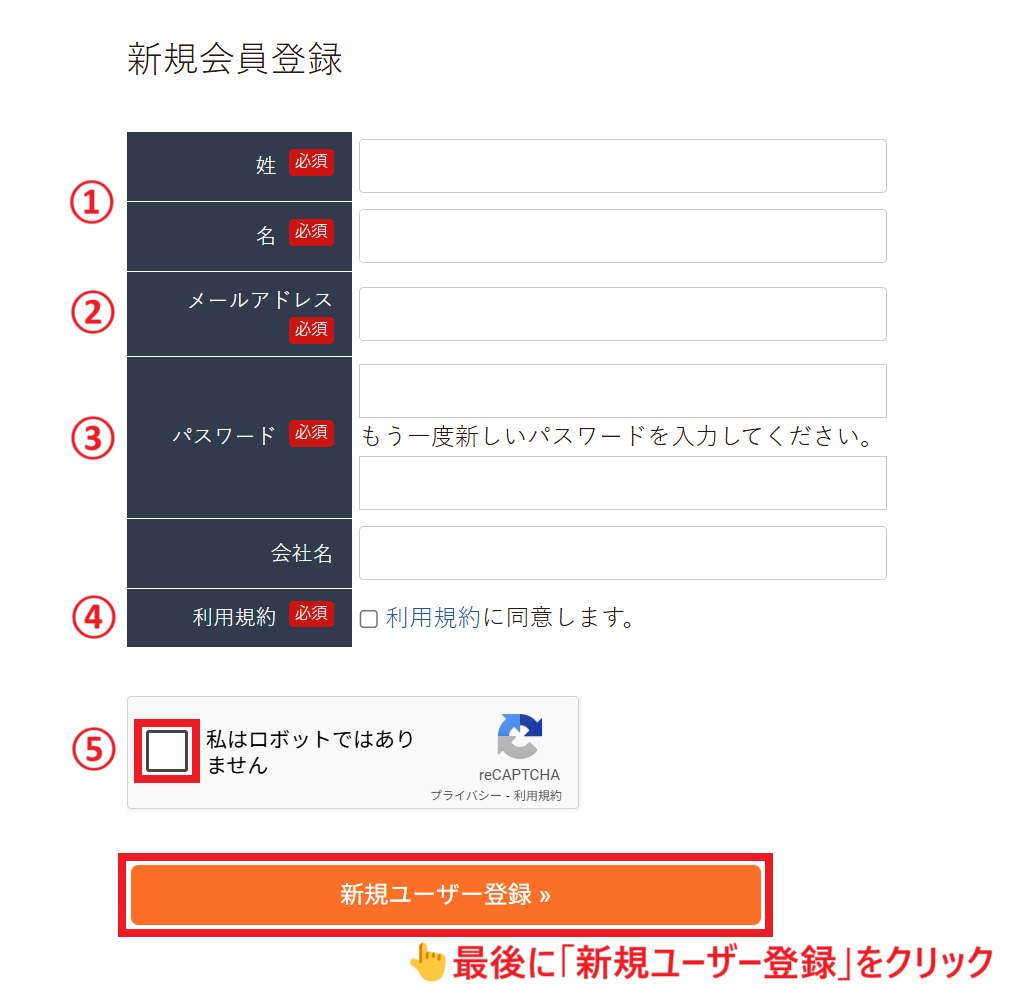
新規会員登録画面が表示されるので、下記の情報を1つずつ入力していきましょう。
- 名前(姓・名)
- メールアドレス
- パスワード
- 「利用規約に同意します」にチェック
- 「私はロボットではありません」にチェック
すべての情報を入力後、「新規ユーザー登録」をクリックします。
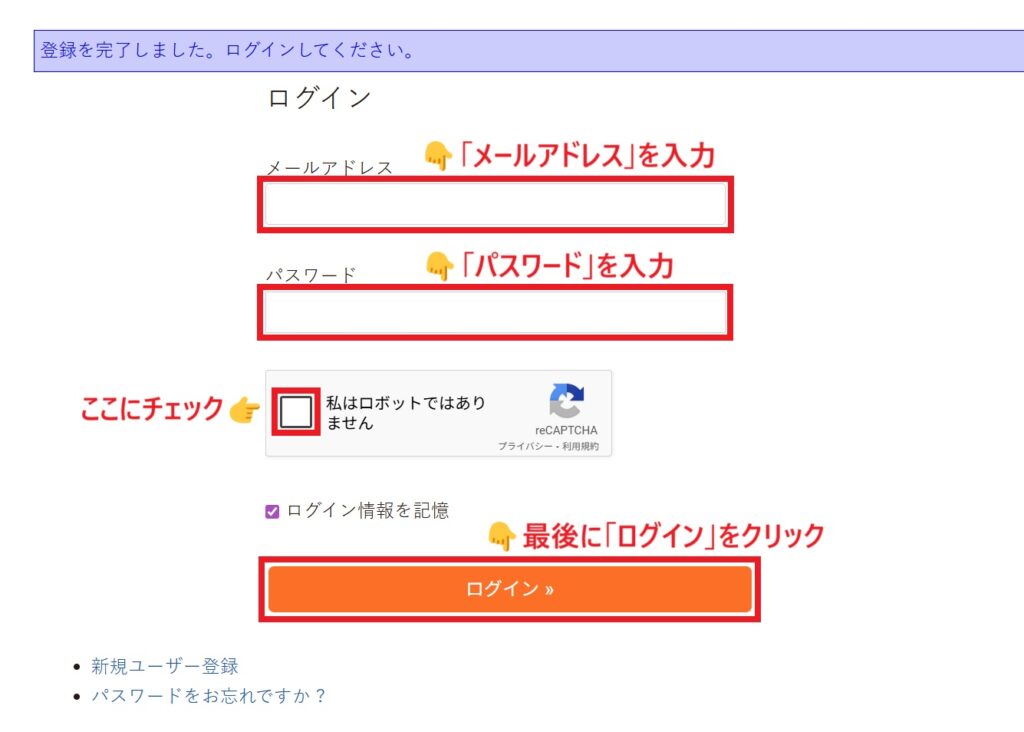
先ほど設定した「メールアドレス」と「パスワード」を入力して、「私はロボットではありません」にチェックします。
最後に「ログイン」をクリックしたら、会員登録は完了です。

会員登録が完了したら、再度テーマのダウンロード画面に移動してください。
STEP3:テーマのダウンロード
つづいて、Xeory Baseのテーマファイルをダウンロードしていきます。
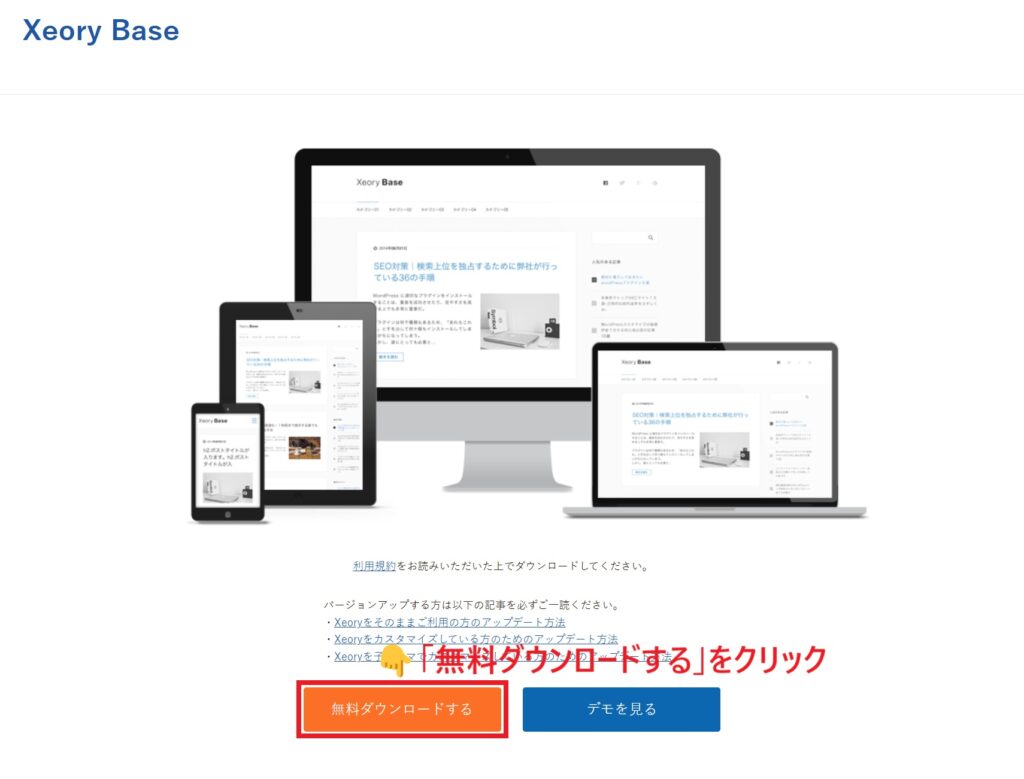
Xeory Baseのダウンロード画面から「無料ダウンロードする」をクリックして、テーマのファイル「xeory_base.zip」をダウンロードします。
テーマが無事にダウンロードされたら、WordPressの管理画面を開きましょう。
STEP4:テーマのインストール
最後に、Xeory Baseのテーマファイルをインストールします。
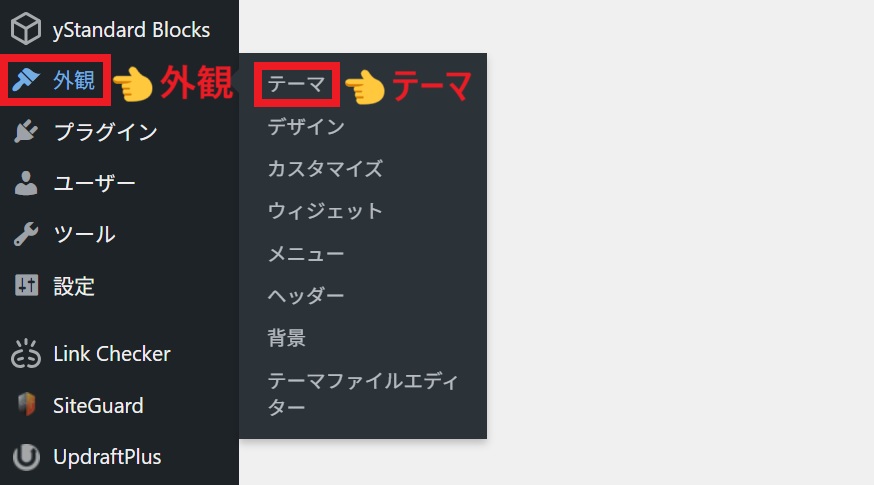
WordPressの管理画面から、「外観」→「テーマ」をクリックします。
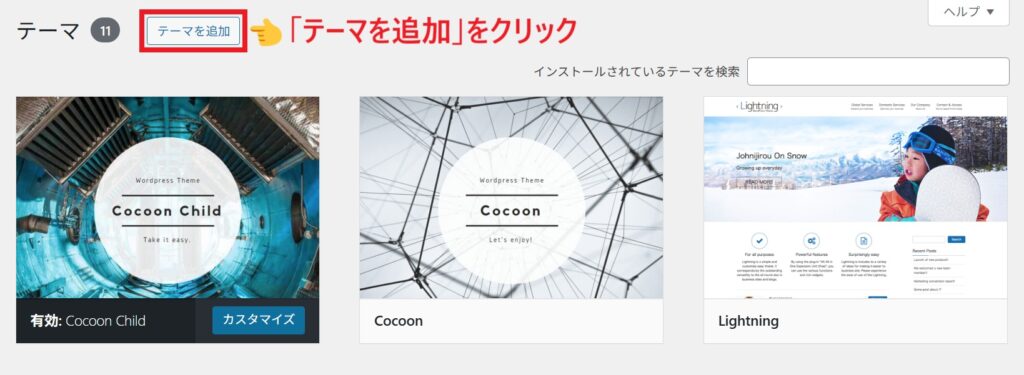
画面上部にある「テーマを追加」をクリックします。
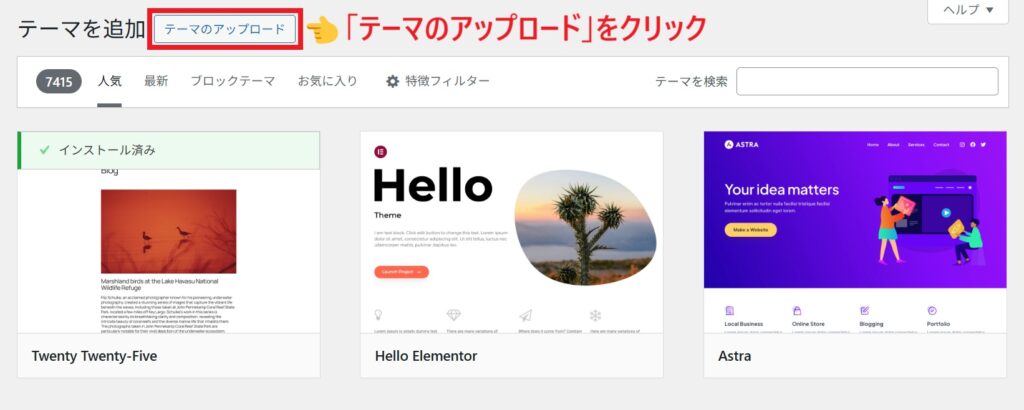
テーマの追加画面が表示されるので、「テーマのアップロード」をクリックします。
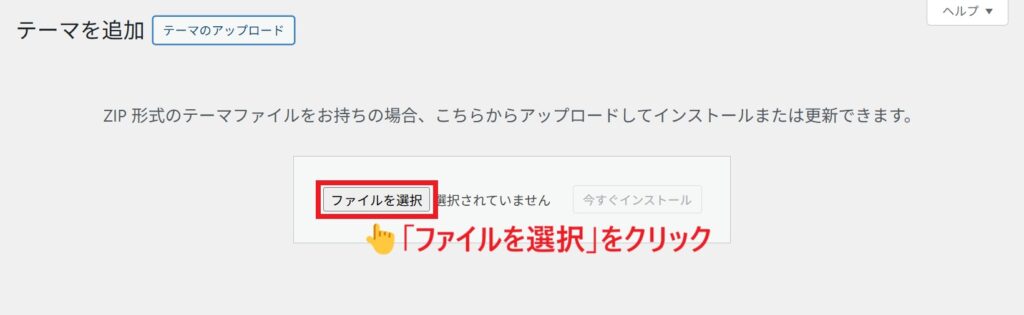
「ファイルを選択」をクリックして、先ほどダウンロードしたzipファイル「xeory_base.zip」を選択します。
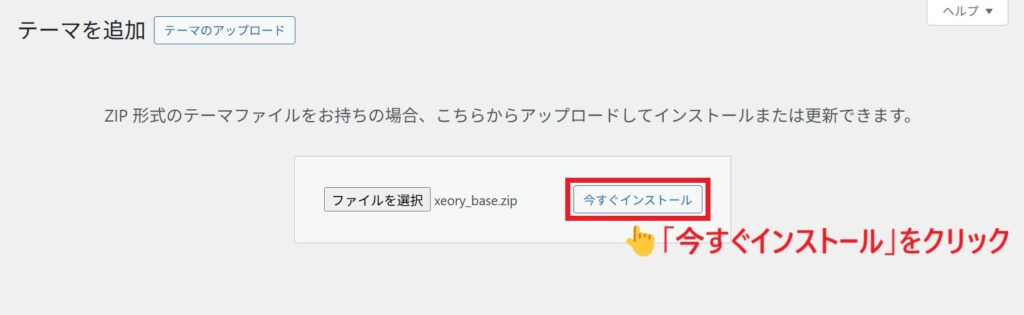
ファイルが選択されていることを確認して、「今すぐインストール」をクリックしましょう。
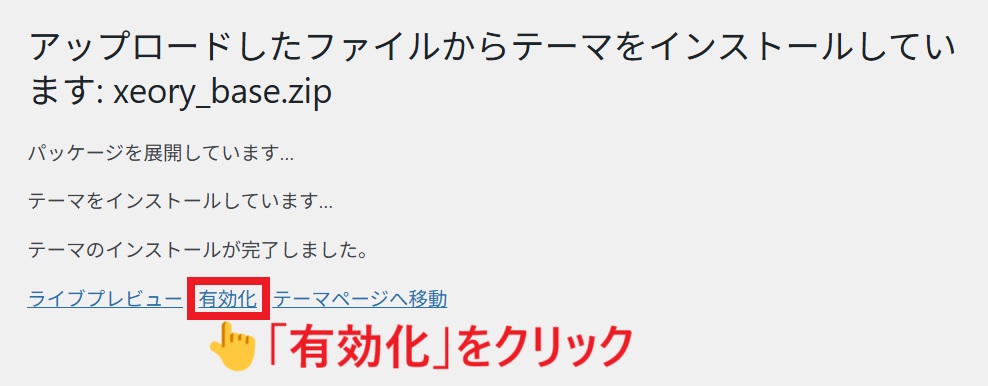
上記画面が表示されたら、「有効化」リンクをクリックします。
サイトのトップページを確認してみてください。

このように、Xeory Baseのデザインが反映されていればOK!
以上で、Xeoryの導入は完了です。
Xeoryの初期設定

Xeoryのインストールが完了したら、下記の手順で初期設定を行います。
難しい設定は一切ないので、サクッと終わらせましょう。
まずは、テーマの初期設定画面へアクセスします。
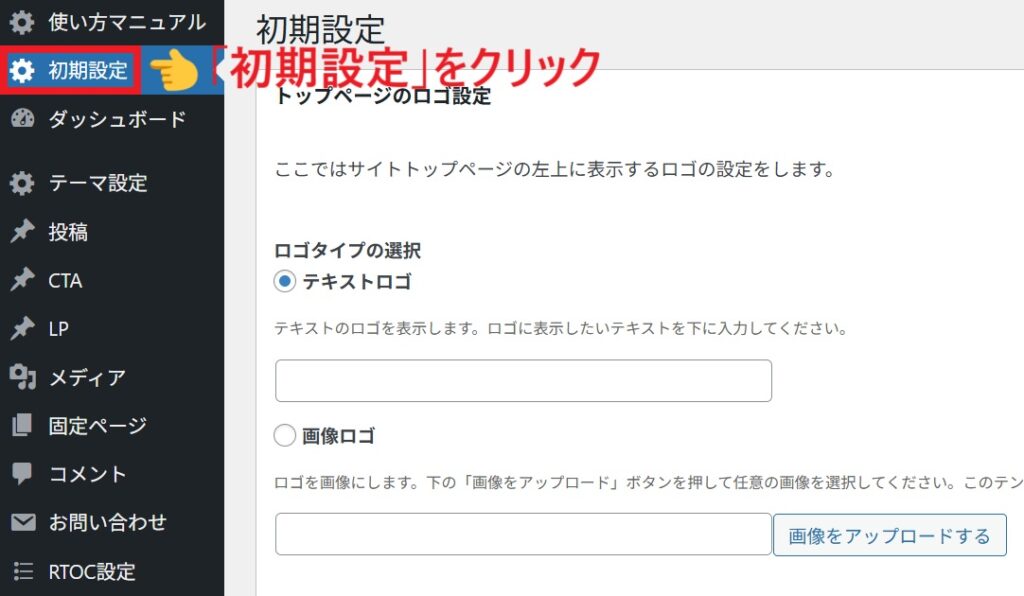
WordPressの管理画面から、「初期設定」をクリックしてください。
1.トップページのロゴ設定
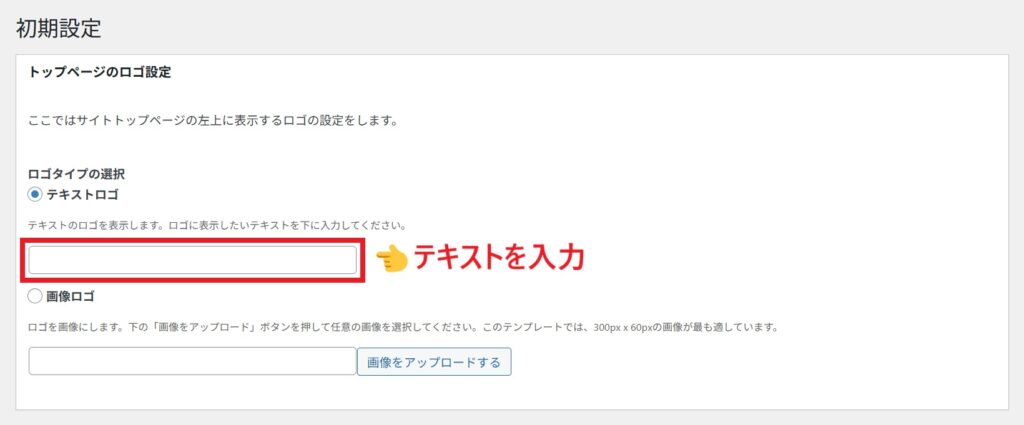
トップページの左上に表示される「テキストロゴ」や「画像ロゴ」を設定できます。
テキストロゴを設定する場合は、赤枠内に表示させたいテキストを入力してください。
2.タイトル・説明・キーワードの設定
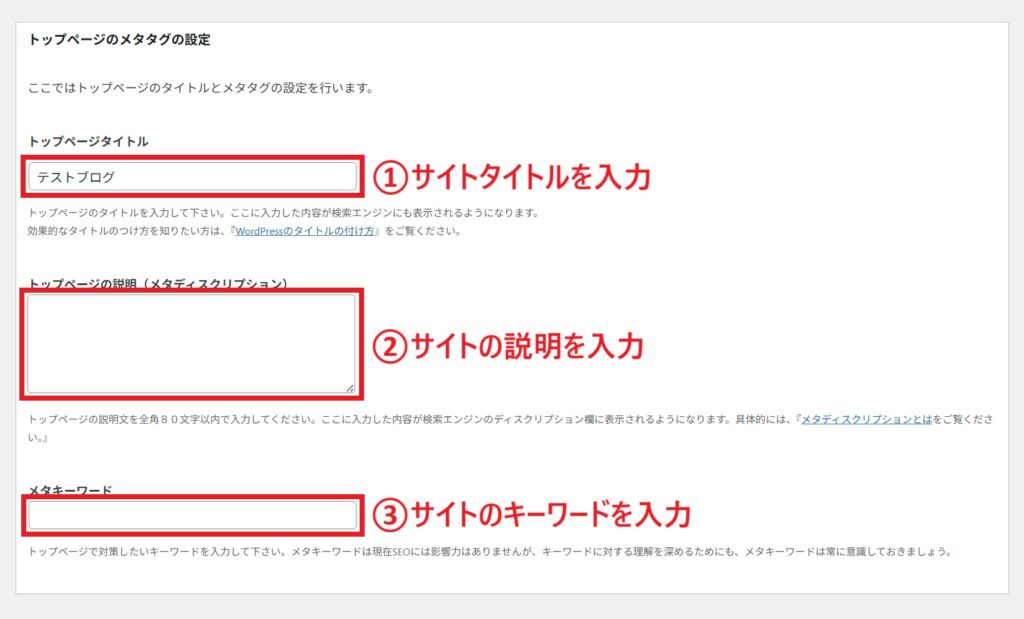
「トップページのメタタグ設定」では、下記の3項目を設定することができます。
- トップページタイトル:サイトのタイトルを入力
- トップページの説明:サイトの説明(メタディスクリプション)を入力
- メタキーワード:サイトのキーワードを入力
ちなみに、メタキーワードはSEOに影響力がないため設定しなくてもOKです。
3.Googleツールの設定
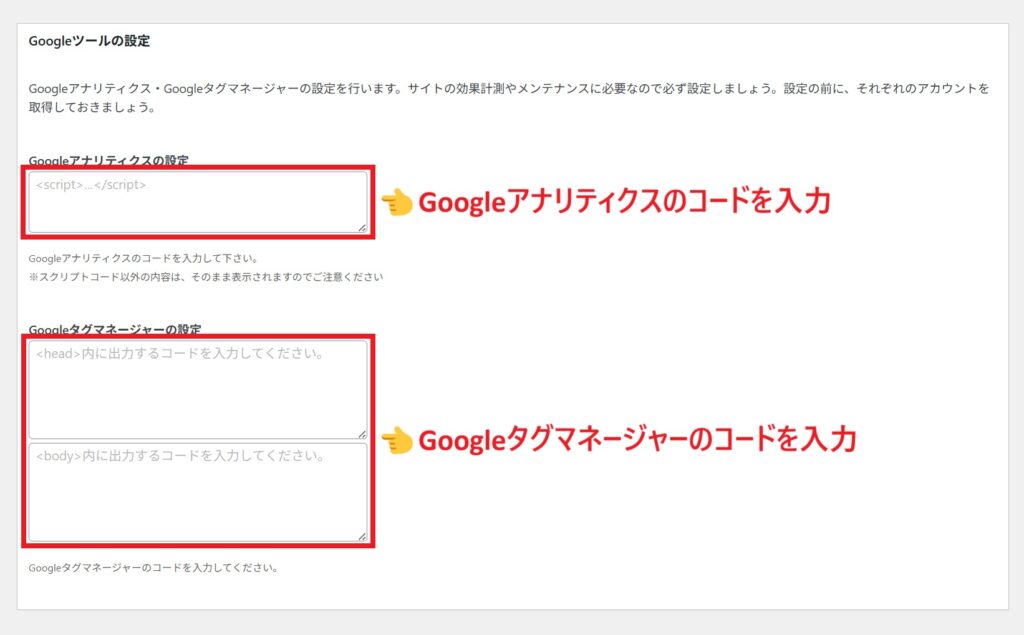
サイトの運営で使う「Googleツール」の設定を行います。
- Googleアナリティクス:サイトのアクセスを解析するツール
- Googleタグマネージャー:タグを一括で管理・設定できるツール
これらのツールを利用している場合は、コードを入力しましょう。
4.ソーシャルメディアと連携
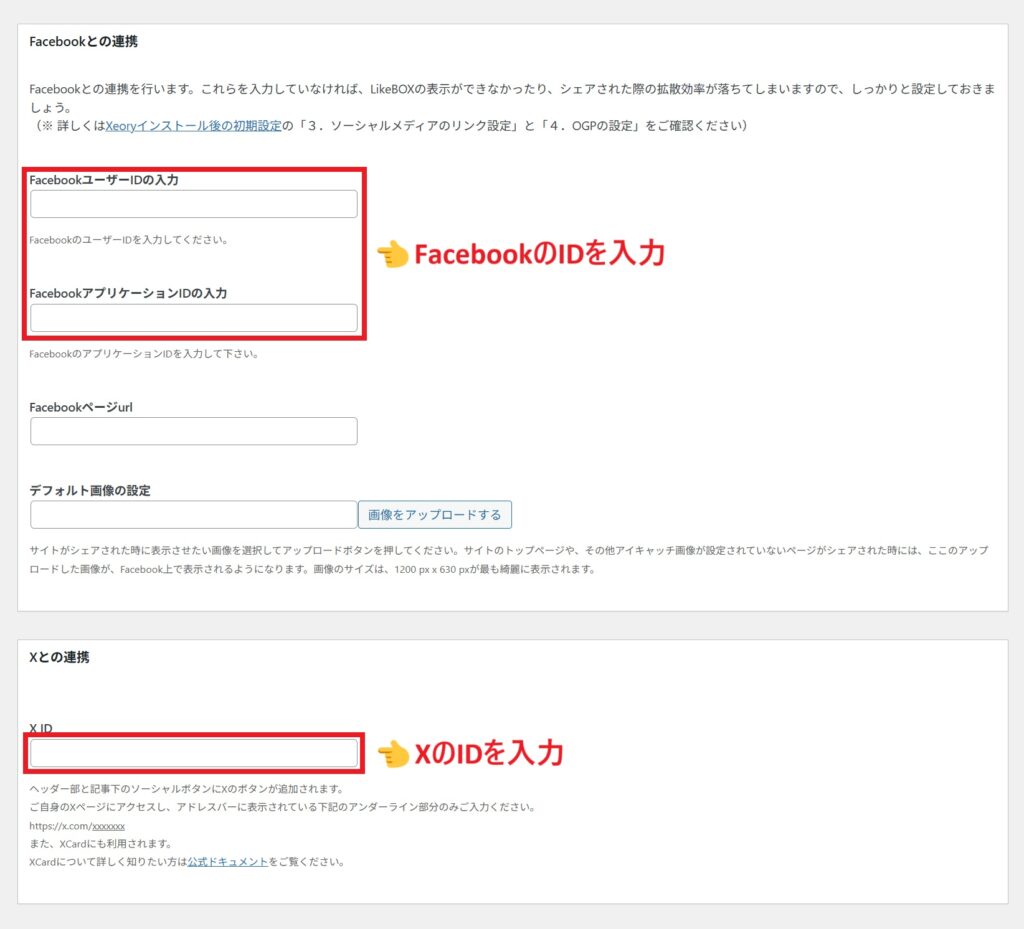
「Facebook」と「X」のIDを入力すると、サイトとソーシャルメディアを連携させることができます。
5.カラー設定
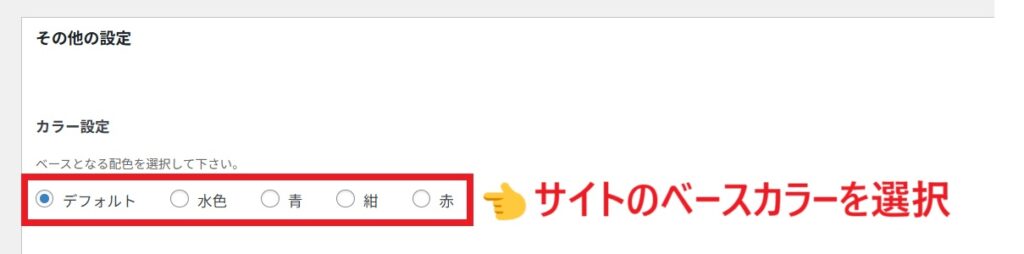
サイトのベースになるカラー(色)を設定できます。
6.ソーシャルボタンの表示設定
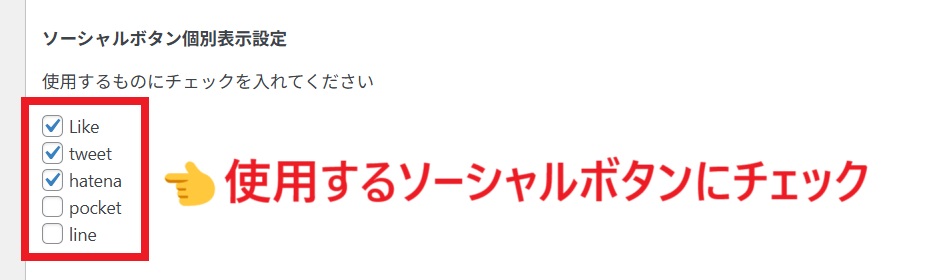
使用するソーシャルボタンにチェックを入れると、サイトにソーシャルメディアのボタンを表示させることができます。
7.レイアウト設定
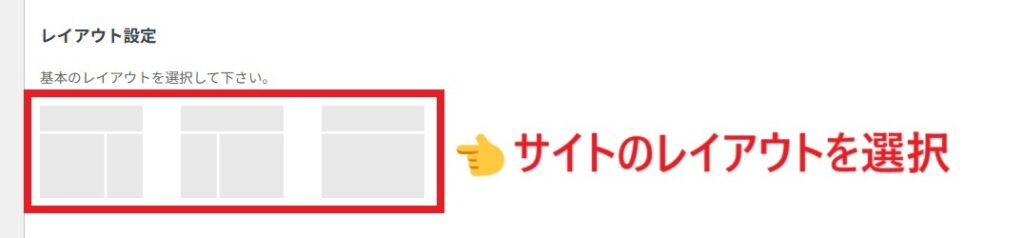
サイトのトップページのレイアウトを、3つのパターンから選択できます。
ここまで紹介した初期設定が完了したら
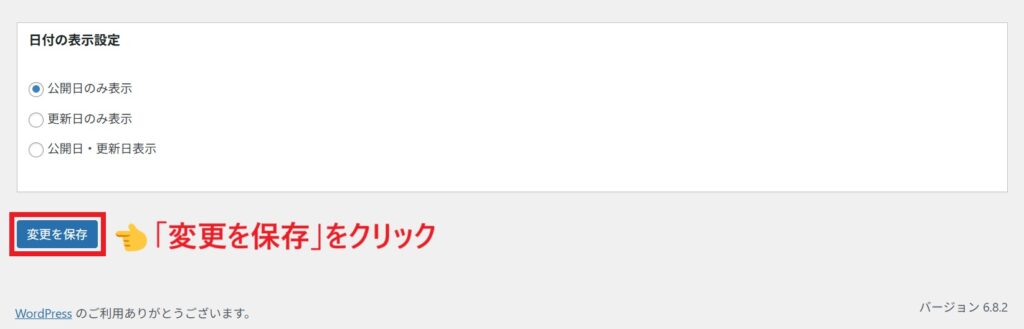
画面下部にある「変更を保存」をクリックしてください。
これで、Xeoryの初期設定は完了です。
Xeory専用プラグインの紹介
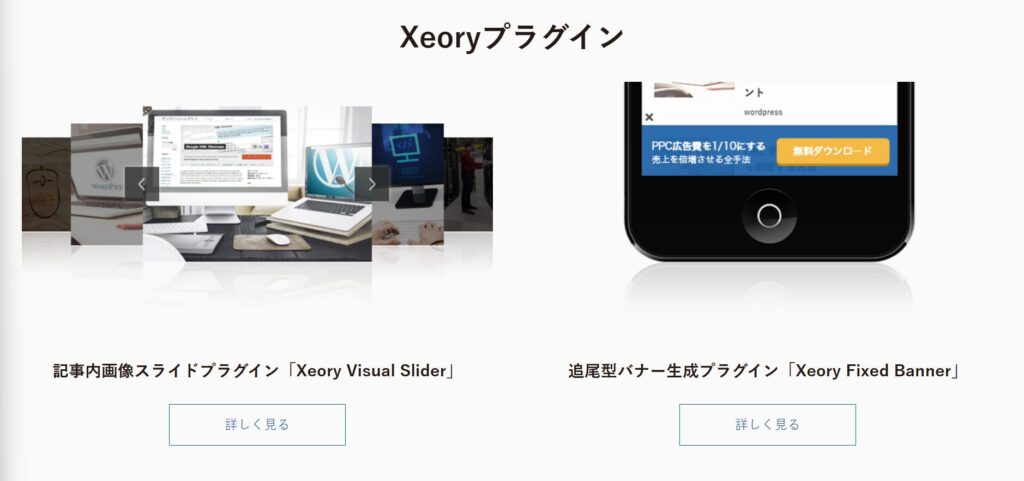
Xeoryには、便利な機能を簡単に追加できる専用プラグインが2つ用意されています。
- Xeory Visual Slider:記事内画像スライドプラグイン
- Xeory Fixed Banner:追尾型バナー生成プラグイン
どちらも有料なので、より本格的なサイトを作りたい人は検討してみてください。
Xeory Visual Slider(記事内画像スライドプラグイン)
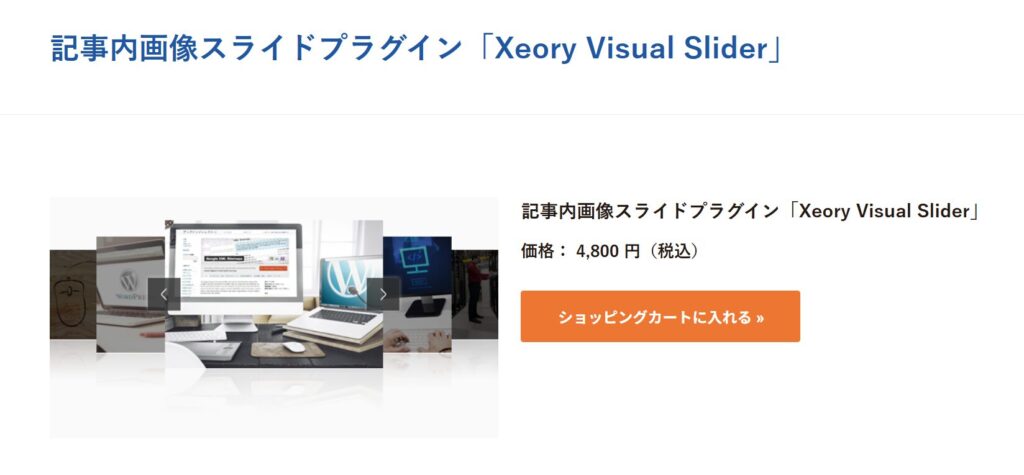
「Xeory Visual Slider」は、複数の画像をスライド形式で切り替えながら表示できるプラグインです。
ユーザーが商品やサービスを見つけやすいように、画像を適切に配置できるメリットがあります。
画像を多く使うサイトを運営する場合は、導入を検討してみましょう。
Xeory Fixed Banner(追尾型バナー生成プラグイン)
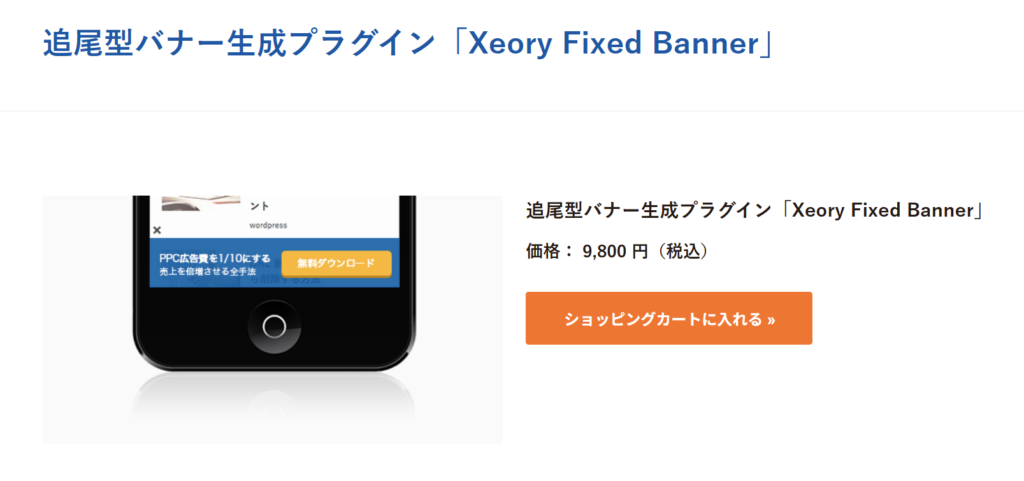
「Xeory Fixed Banner」は、PCやスマホの画面下部に追尾型のバナーを設置できるプラグインです。
画面下部に、広告やお問い合わせなどのバナーを常に表示させられるので、ユーザーの目に留まる機会を増やすことができます。
設置できるバナーは、下記の3つから選べます。
- バナー画像のみ
- テキスト+ボタン
- ボタン+ボタン
サイトの収益化を目指している人は、ぜひ導入してほしいプラグインです。
まとめ:Xeoryで洗練されたサイトを作ろう

今回は、WordPressテーマ「Xeory」の魅力や導入方法を解説しました。
- シンプルで洗練されたデザインが魅力
- 目的ごとにテーマの「型」を選べる
- 使い方マニュアルが用意されている
Xeoryは、見た目と機能を両立させたい人におすすめの無料テーマです。
個人ブログだけでなく企業サイトにも活用できるため、誰でも理想のサイトが作れますよ。
初心者におすすめのテーマを下記の記事で紹介しています。こちらも参考にどうぞ。

これで終わりです。